6.7. Данные о структуре и сотрудниках организации
Для обеспечения коллективной работы с отправляемыми и принимаемыми документами нужно ввести данные о структуре организации и полномочиях сотрудников подразделений. Эти данные предназначены для уточнения информации об отправителе и получателе при обмене документами, а также для реализации процедуры согласования и обмена документами внутри организации.
Ввести или отредактировать эти данные может ответственное лицо (администратор), указанное при оформлении подключения абонента в системе. Администратор имеет возможность предоставить права администратора другим сотрудникам.
У администратора в разделе "Настройки" отображается закладка "Подразделения и сотрудники" для ввода и редактирования данных о структуре и сотрудниках организации.
Ввод и редактирование данных о структуре и сотрудниках организации, а также о полномочиях подразделений организации разрешены только обладающим правами администратора, для остальных сотрудников закладка "Подразделения и сотрудники" не отображается.
Для ввода данных о подразделении организации нужно:
-
Войти в систему с использованием сертификата ключа УКЭП администратора или по логину и паролю, полученным при регистрации.
-
В разделе "Настройки" открыть подраздел "Подразделения и сотрудники" - "Подразделения".
-
Нажать кнопку "Добавить подразделение".
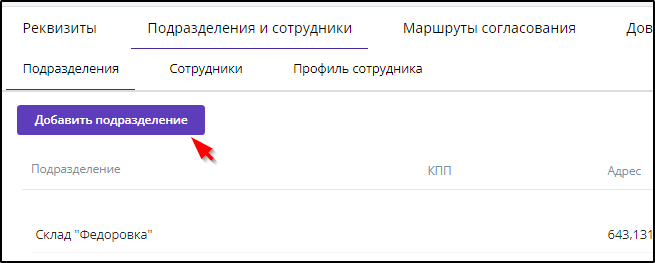
-
В открывшемся окне ввести данные и, если необходимо, - указать условие (условия) перенаправления документов.
Нельзя вводить несколько разных подразделений с одинаковым КПП.
|
-
После ввода данных нужно нажать кнопку "Добавить". Пример:
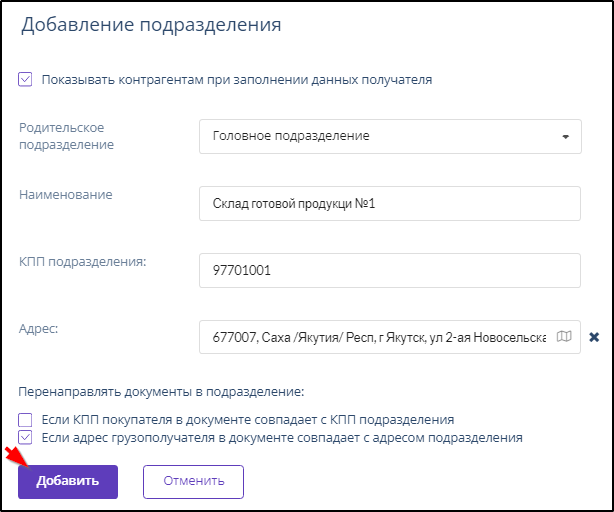
-
Далее на вкладке "Подразделения и сотрудники" с помощью кнопки "Добавить сотрудника" можно ввести данные о сотрудниках, подробнее см. п. 6.7.1. Ввод и редактирование данных о сотруднике. Эти данные, соответствующие использованному для входа логину или сертификату ключа ЭП, сотрудник может посмотреть в подразделе "Настройки" - "Подразделения и сотрудники" - "Профиль сотрудника", за исключением случая входа по логину и паролю, полученному при регистрации организации в качестве абонента системы Такском-Файлер. Пример:

-
На вкладке "Сотрудники", открыв данные конкретного сотрудника, можно:
-
При помощи кнопок
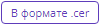 ,
,  ,
,  зарегистрировать в системе ("добавить") сертификат сотрудника с целью использования для аутентификации и формирования подписей к документам.
зарегистрировать в системе ("добавить") сертификат сотрудника с целью использования для аутентификации и формирования подписей к документам.
После добавления сертификата необходимо нажать кнопку "Сохранить" справа вверху.
Упомянутые здесь кнопки управления сертификатами могут быть недоступны, если возможность самостоятельно регистрировать и удалять свои сертификаты ключа электронной подписи не предоставлена при регистрации абонента в системе.
|
-
На нижнем блоке открыть вкладку "Доверенности" для перехода к созданию или регистрации доверенности или для выбора доверенности, которая будет использоваться по умолчанию (см. о настройке использования доверенности по умолчанию).
О редактировании и удалении данных о подразделении см. п. 6.7.2. Редактирование и удаление данных о подразделении.